| CATEGORII DOCUMENTE |
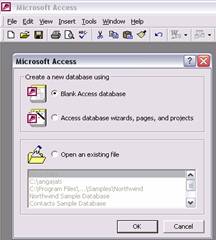
Atunci cand dorim sa lucram cu o baza de date (.mdb), avem doua posibilitati:
-sa cream (fara sau cu ajutorul unui asistent);
-sa deschidem una existenta.
Fereastra bazei de date afiseaza tipurile de obiecte, iar pe masura ce se creaza, obiectele care compun baza de date.
Obiectele unei baze de date
-Tabele
-Interogari-Instructiuni stocate care selecteaza date din unul sau mai multe tabele
-Formulare de introducere a datelor
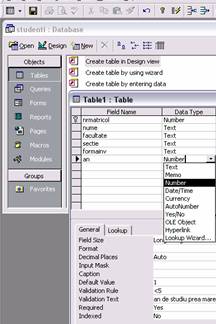 -Pagini pentru acces la date
-Pagini pentru acces la date
-Macrocomenzi
-Module de program scrise in limbajul Visual Basic
Daca se solicita crearea unui tabel, in fereastra care se deschide se vor specifica numele, tipul si proprietatile campurilor care alcatuiesc tabelul.
-Pentru a pune in evidenta campul cheie, se selecteaza dreptunghiul din fata campului si se apasa butonul Cheie primara din bara de instrumente (simbol cheie).
-Pentru unele campuri se pot introduce reguli de validare, ca de exemplu pentru an de studiu an < 5
-La inchiderea tabelului, acesta se salveaza cu numele de stud.dbf.
Pentru a pute tipari explicit numele facultatii, am creat un tabel Nomenfacult.dbf, cu structura:
-facultate, n5, cheie primara
-denfac, c15 cu numele facultatii, in vederea realizarii unei legaturi intre cele doua tabele.
Modificarea structurii unui tabel existent se realizeaza cu ajutorul butonului Design, dupa ce am selectat tabelul a carui structura dorim sa o modificam, lucru posibil chiar si dupa ce au fost introduse date.
Pentru a introduce date intr-un tabel selectat, actionam butonul Open.

Observam ca:
-in campul nrmatricol, de tip AutoNumber, nu putem sa introducem valori, acestea fiind completate automat;
-in campul facultate, care are valoarea implicita steco, putem scrie alta denumire prescurtata a facultatii;
-in campul an, am stabilit valoarea implicita 1, deoarece introducem datele studentilor dupa admitere, dar in caz ca avem un transfer in an mai mare decat 1, putem modifica valoarea anului;
-pe ultimul rand din fereastra tabelului sunt butoane pentru trecerea de la o inregistrare la alta si informatii legate de numarul inregistrarilor.
Pentru a imprima o copie a datelor introduse intr-un tabel, nu trebuie decat sa actionam pictograma de tiparire cand tabelul este deschis.

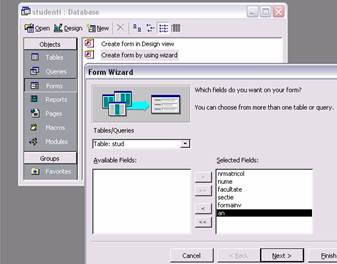 Un alt mod de a introduce date
este cu ajutorul formularelor, care se creeaza simplu cu ajutorul
aplicatiei Form Wizard,
cu ajutorul caruia putem parcurge inregistrarile bazei de date pe
care o putem actualiza.
Un alt mod de a introduce date
este cu ajutorul formularelor, care se creeaza simplu cu ajutorul
aplicatiei Form Wizard,
cu ajutorul caruia putem parcurge inregistrarile bazei de date pe
care o putem actualiza.
Daca dorim sa filtram datele dintr-un tabel, dupa anumite criterii, avem la dispozitie butoane specifice.
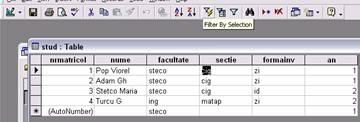 Prin selectarea sectiei cig, sugeram ca am dori sa
vedem studentii inscrisi la aceasta sectie, cea ce se va
realiza dupa apasarea butonului Filter By Selection
Prin selectarea sectiei cig, sugeram ca am dori sa
vedem studentii inscrisi la aceasta sectie, cea ce se va
realiza dupa apasarea butonului Filter By Selection
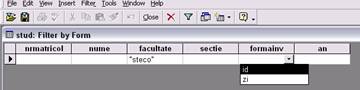 Pentru a filtra dupa
valoarea mai multor campuri, apasam intai butonul Filter
By Form, apoi in
inregistrarea necompletata care apare, stabilim
ce valori ale anumitor campuri sa filtreze datele. Dupa apasarea
butonului Apply Filter se
va afisa:
Pentru a filtra dupa
valoarea mai multor campuri, apasam intai butonul Filter
By Form, apoi in
inregistrarea necompletata care apare, stabilim
ce valori ale anumitor campuri sa filtreze datele. Dupa apasarea
butonului Apply Filter se
va afisa:
![]() Pentru
a reveni la afisarea tuturor datelor
actionam butonul Remove Filter.
Pentru
a reveni la afisarea tuturor datelor
actionam butonul Remove Filter.
Pentru a putea folosi pe langa datele din tabelul stud.dbf si denumirea facultatii din tabelul nomenfacult.dbf , se realizeaza o interogare din cele doua tabele:
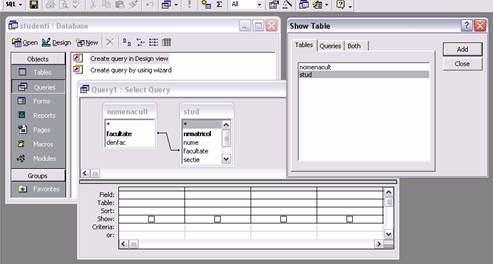
Executand programul generat in urma selectiilor se vizualizeaza rezultatul interogarii.
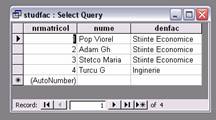
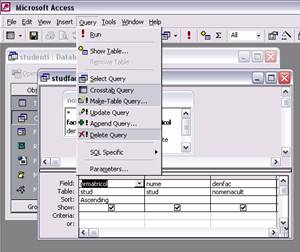
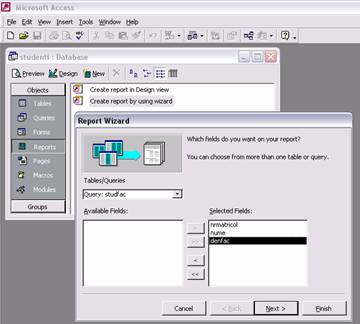 Pentru listarea datelor se
poate folosi programul Report Wizard, in care
specificam sursa datelor, niveluri de totalizare, criterii de sortare,
orientare hartie, caracteristicile fonturilor.
Pentru listarea datelor se
poate folosi programul Report Wizard, in care
specificam sursa datelor, niveluri de totalizare, criterii de sortare,
orientare hartie, caracteristicile fonturilor.
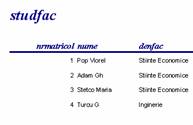
|
Politica de confidentialitate | Termeni si conditii de utilizare |

Vizualizari: 4551
Importanta: ![]()
Termeni si conditii de utilizare | Contact
© SCRIGROUP 2026 . All rights reserved